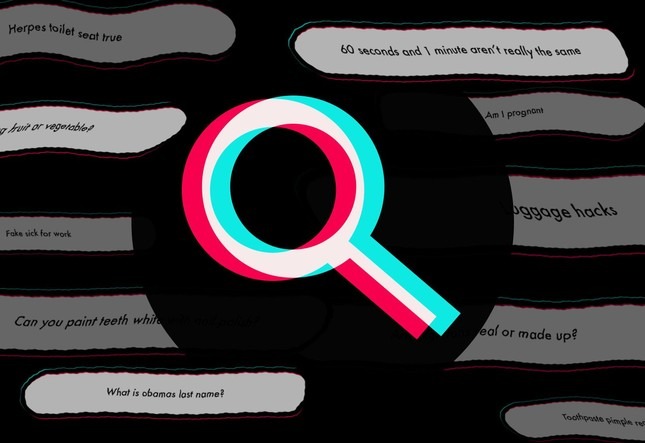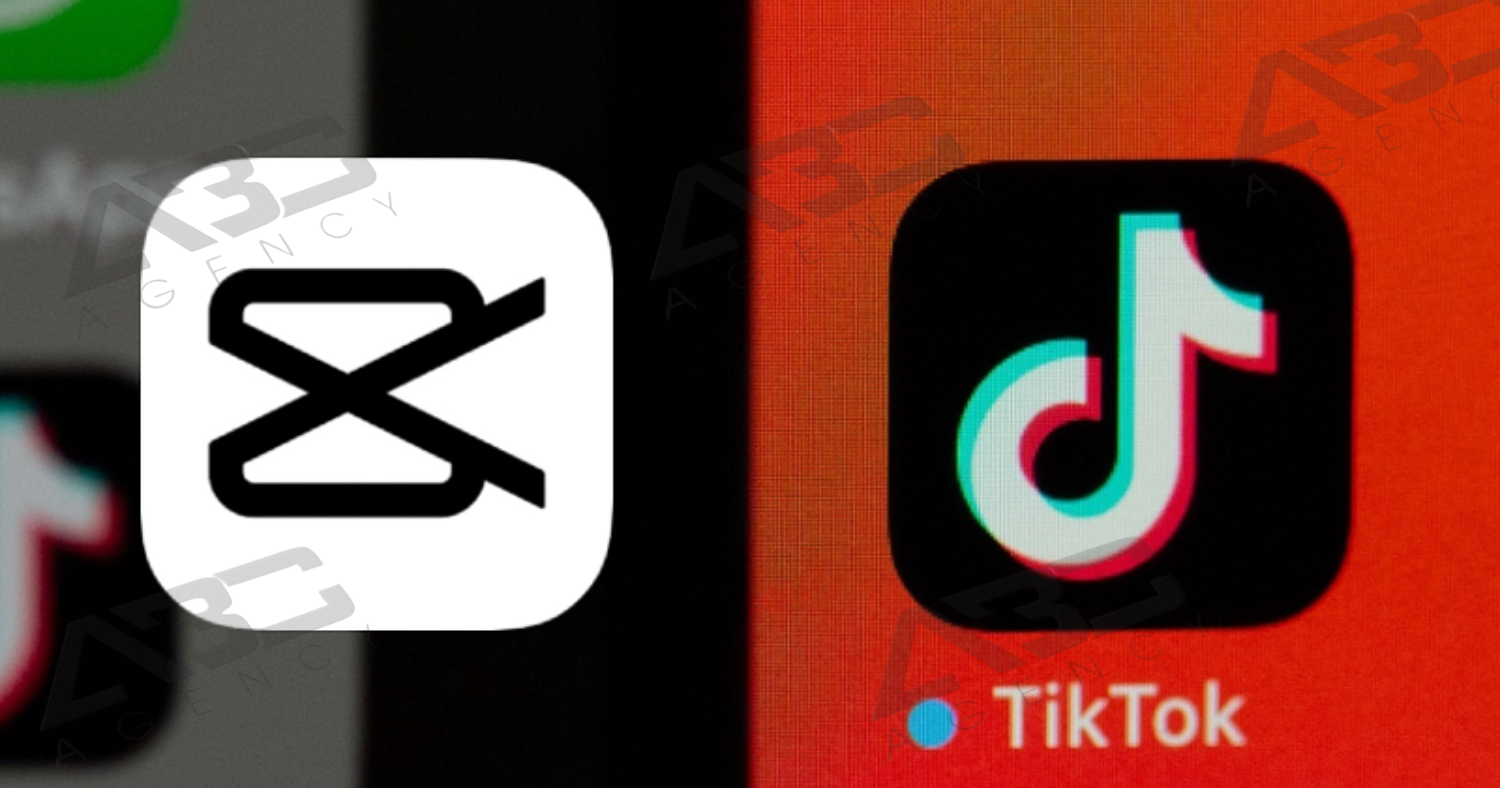Cách lấy nhạc từ TikTok qua CapCut để edit video
I. Lợi ích
- Lấy đoạn nhạc đang hot trend trên TikTok qua CapCut để edit video
- Bắt nhanh các đoạn nhạc đang hot trên TikTok để tạo các video theo trend
II. Hướng dẫn lấy nhạc từ TikTok qua CapCut để edit video
1. Hướng dẫn nhanh
- Mở ứng dụng TikTok, vào mục Tìm kiếm và nhập tên bài hát muốn lấy > Chọn bài hát
- Nhấn vào video bất kỳ > Nhấp vào biểu tượng chia sẻ (mũi tên) góc phải màn hình.
- Bạn chọn mục Lưu video để tải về điện thoại
- Mở ứng dụng CapCut, chọn video muốn chỉnh sửa và nhấn Thêm.
- Chọn mục Âm thanh và chọn video bạn vừa tải từ TikTok về, nhấn Chỉ nhập âm thanh.
- Lúc này bạn đã lấy nhạc từ TikTok qua CapCut thành công.
2. Hướng dẫn chi tiết
Bước 1: Mở ứng dụng TikTok, vào mục Tìm kiếm và nhập tên bài hát muốn lấy. Sau đó chọn bài hát
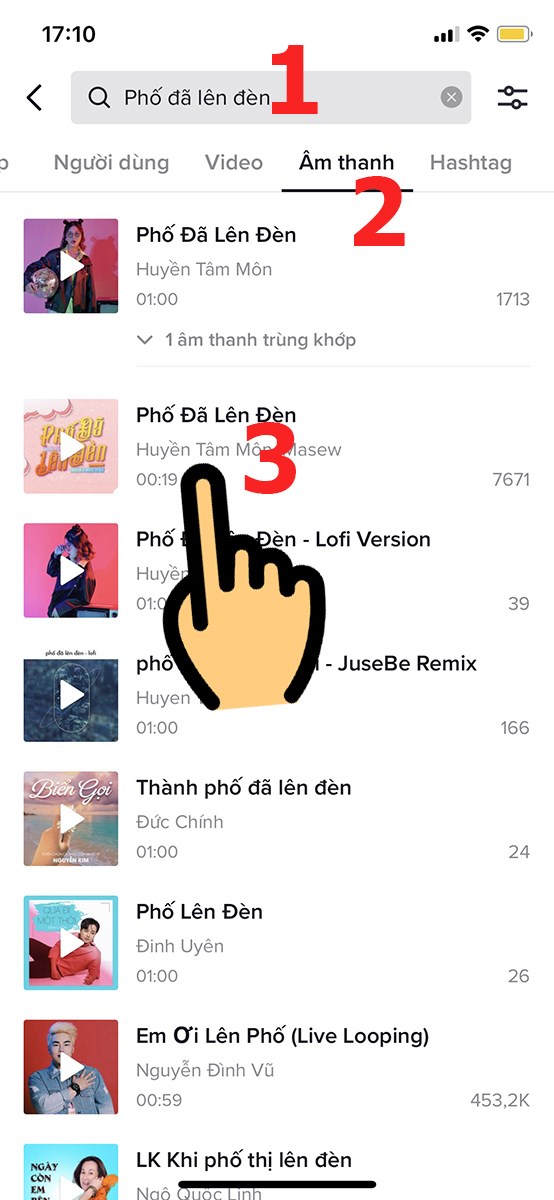
Nhập tên bài hát muốn lấy
Bước 2: Nhấn vào video bất kỳ
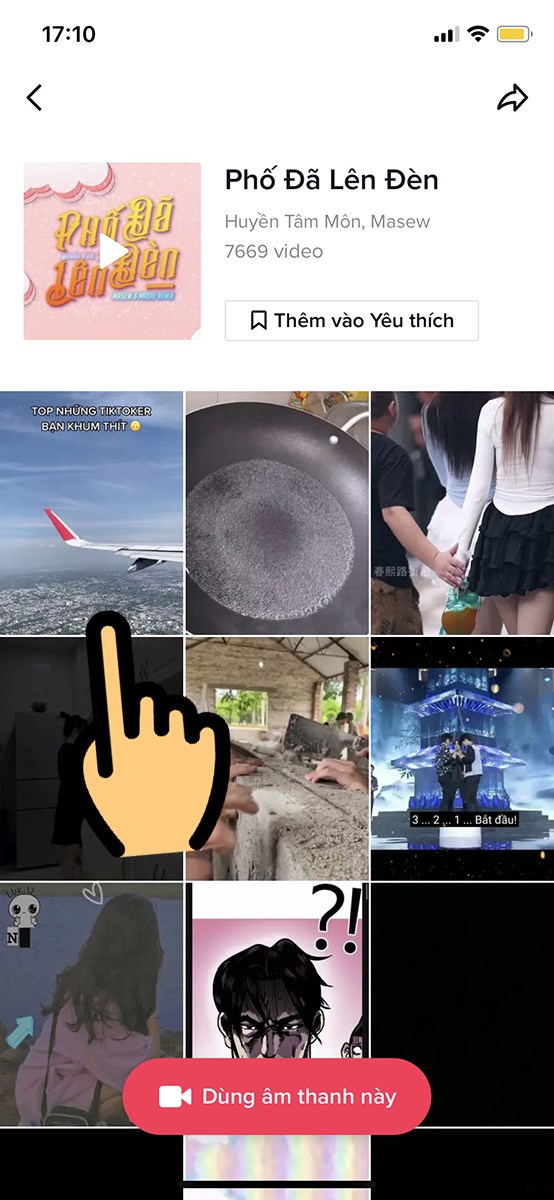
Nhấn vào video bất kỳ
Bước 3: Nhấp vào biểu tượng chia sẻ (mũi tên) góc phải màn hình.
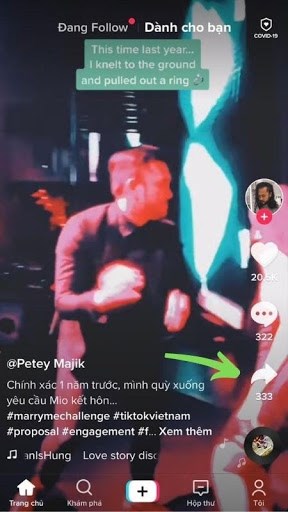
Bước 4: Sau đó, hệ thống sẽ hiển thị ra giao diện mới, bạn chọn mục Lưu video để tải về điện thoại. Nếu video không có nút Lưu video, bạn ra ngoài và chọn video có nút lưu.
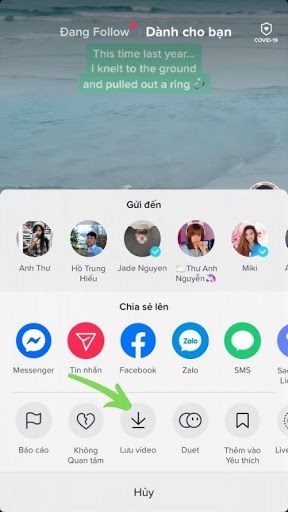
Bước 5: Mở ứng dụng CapCut, chọn video muốn chỉnh sửa và nhấn Thêm.
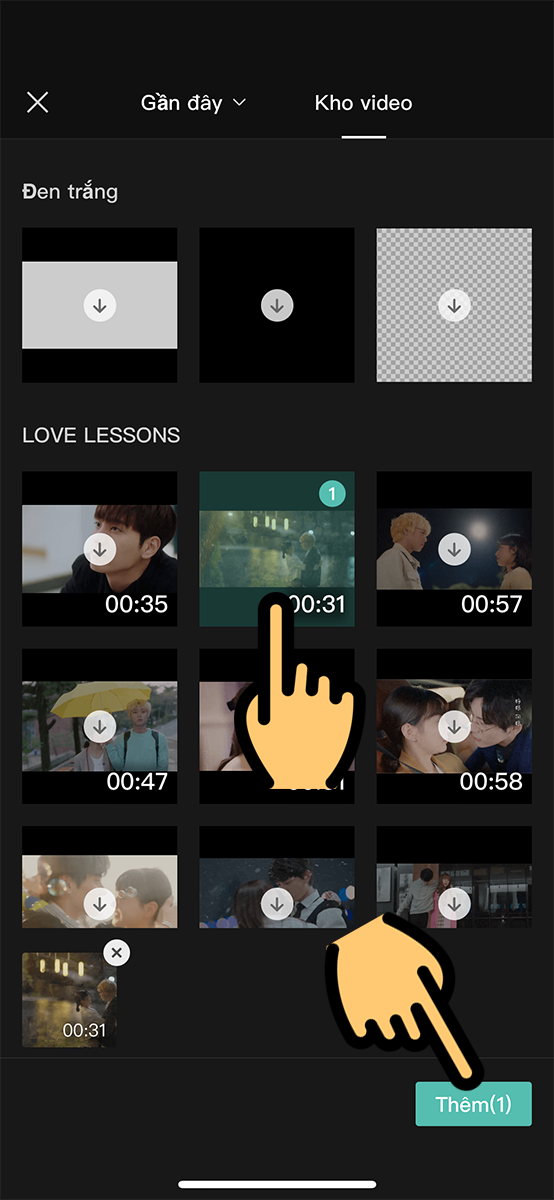
Chọn video muốn chỉnh sửa và nhấn Thêm.
Bước 6: Chọn mục Âm thanh và chọn video bạn vừa tải từ TikTok về, nhấn Chỉ nhập âm thanh.
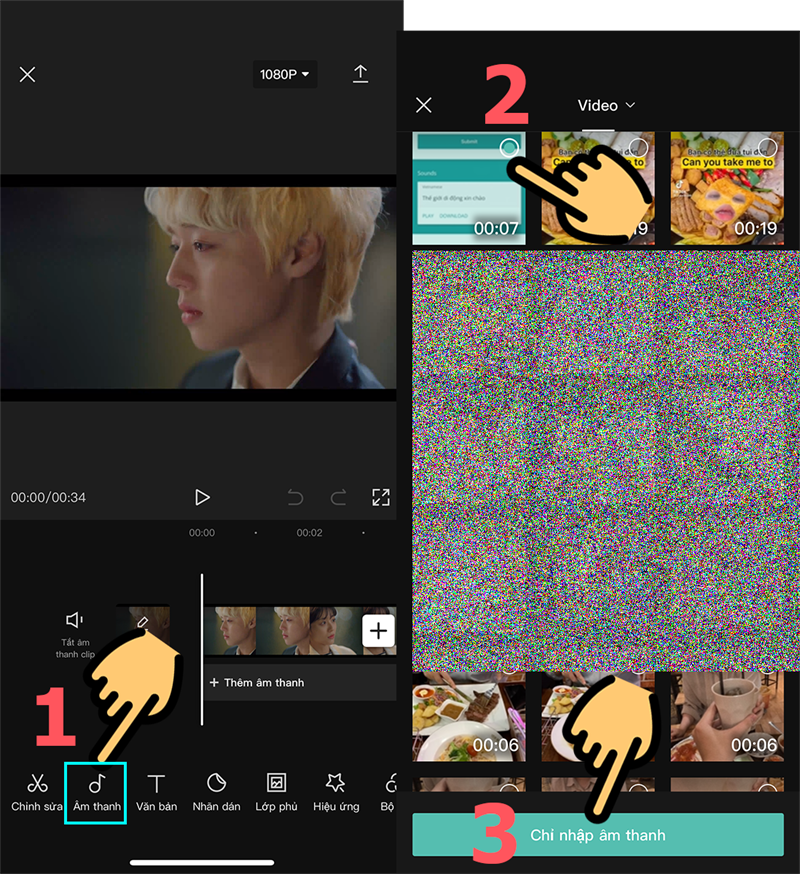
Chọn mục Âm thanh và chọn video quay màn hình
Bước 7: Lúc này bạn đã lấy nhạc từ TikTok qua CapCut thành công, bạn có thể chỉnh sửa, thêm hiệu ứng vào video CapCut theo ý muốn.
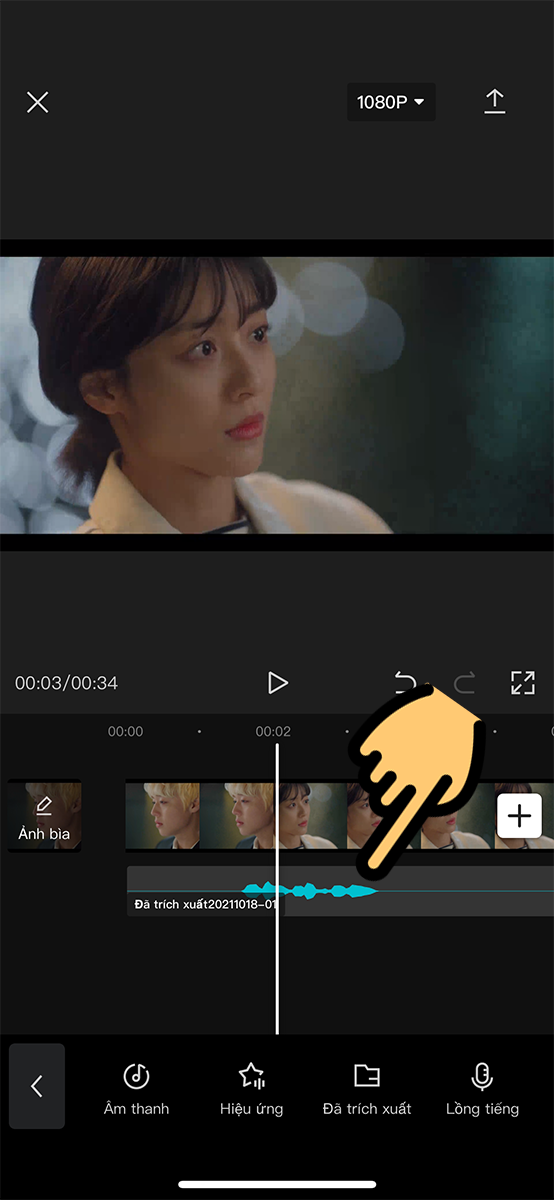
Ghép giọng chị Google vào video trên CapCut

 0981152868
0981152868